Konfigurieren von Cisco Umbrella auf dem Cisco Business Wireless Access Point
Ziel
In diesem Dokument wird erläutert, wie Sie Cisco Umbrella auf einem Cisco Business Wireless (CBW) Access Point (AP) konfigurieren.
Unterstützte Geräte | Firmware-Version
- 140AC (Datenblatt) | 10.4.1.0 (Aktuelle Version herunterladen)
- 141ACM (Datenblatt) | 10.4.1.0 (Aktuelle Version herunterladen)
- 142ACM (Datenblatt) | 10.4.1.0 (Aktuelle Version herunterladen)
- 143ACM (Datenblatt) | 10.4.1.0 (Aktuelle Version herunterladen)
- 145AC (Datenblatt) | 10.4.1.0 (Aktuelle Version herunterladen)
- 240AC (Datenblatt) | 10.4.1.0 (Aktuelle Version herunterladen)
Einleitung
Wenn Sie Cisco Umbrella auf Ihrem CBW AP konfigurieren möchten, sind Sie bei uns richtig! Die CBW APs unterstützen den neuesten 802.11ac Wave 2-Standard für eine höhere Leistung, einen besseren Zugriff und Netzwerke mit höherer Dichte. Sie bieten branchenführende Leistung mit hochsicheren und zuverlässigen Wireless-Verbindungen für ein robustes mobiles Endbenutzererlebnis.
Cisco Umbrella ist eine Cloud-Sicherheitsplattform, die als erste vor Bedrohungen aus dem Internet schützt. Sie fungiert als Gateway zwischen dem Internet und Ihren Systemen und Daten, um Malware, Botnets und Phishing über beliebige Ports, Protokolle oder Anwendungen hinweg zu blockieren.
Mithilfe eines Cisco Umbrella-Kontos werden DNS-Abfragen (Domain Name System) transparent (auf URL-Ebene) abgefangen und an Umbrella weitergeleitet. Ihr Gerät wird im Umbrella Dashboard als Netzwerkgerät zum Anwenden von Richtlinien und Anzeigen von Berichten angezeigt.
Weitere Informationen zu Cisco Umbrella finden Sie unter den folgenden Links:
- Cisco Umbrella auf einen Blick
- Cisco Umbrella Benutzerhandbuch
- Vorgehensweise: Erweiterung von Cisco Umbrella zum Schutz Ihres Wireless-Netzwerks
Wenn Sie Cisco Umbrella auf Ihrem CBW AP konfigurieren möchten, dann fangen wir an!
Konfigurieren von Cisco Umbrella auf dem primären AP
Hilfe für Anfänger
Diese umschaltbare Sektion zeigt Tipps für Anfänger.
Anmeldung
Melden Sie sich bei der Webbenutzeroberfläche (UI) des primären Access Points an. Öffnen Sie dazu einen Webbrowser, und geben Sie https://ciscobusiness.cisco ein. Möglicherweise erhalten Sie eine Warnung, bevor Sie fortfahren. Geben Sie Ihre Anmeldeinformationen ein.Sie können auch auf den primären Access Point zugreifen, indem Sie https://[ipaddress] (des primären Access Points) in einen Webbrowser eingeben.
Quick-Info
Wenn Sie Fragen zu einem Feld in der Benutzeroberfläche haben, überprüfen Sie, ob der Tooltipp wie folgt aussieht: ![]()
Probleme beim Auffinden des Symbols "Hauptmenü erweitern"?
Navigieren Sie zum Menü auf der linken Seite des Bildschirms. Wenn die Menüschaltfläche nicht angezeigt wird, klicken Sie auf dieses Symbol, um das Menü in der Seitenleiste zu öffnen.
Cisco Business-Anwendung
Diese Geräte verfügen über Begleitanwendungen, die einige Verwaltungsfunktionen mit der Web-Benutzeroberfläche teilen. Nicht alle Funktionen der Web-Benutzeroberfläche sind in der App verfügbar.
Häufig gestellte Fragen
Wenn Sie noch Fragen haben, können Sie unser Dokument mit häufig gestellten Fragen lesen. Häufig gestellte Fragen
Um Cisco Umbrella auf dem primären AP zu konfigurieren, stellen Sie Folgendes sicher:
- Sie sollten über ein Konto bei Cisco Umbrella verfügen.
- Sie benötigen ein API-Token von Cisco Umbrella.
Gehen Sie folgendermaßen vor, um das API-Token zu generieren:
- Melden Sie sich bei Ihrem Cisco Umbrella-Konto an.
- Navigieren Sie im Umbrella Dashboard zu Admin > API Keys, und klicken Sie auf Create (Erstellen).
- Wählen Sie Legacy Network Devices aus, und klicken Sie auf Create (Erstellen), wenn Sie noch keine Netzwerkgeräte erstellt haben.
- Erweitern Sie Legacy Network Devices, und kopieren Sie das API-Token. Das API-Token ist eine lange Zeichenfolge aus alphanumerischen Zeichen.
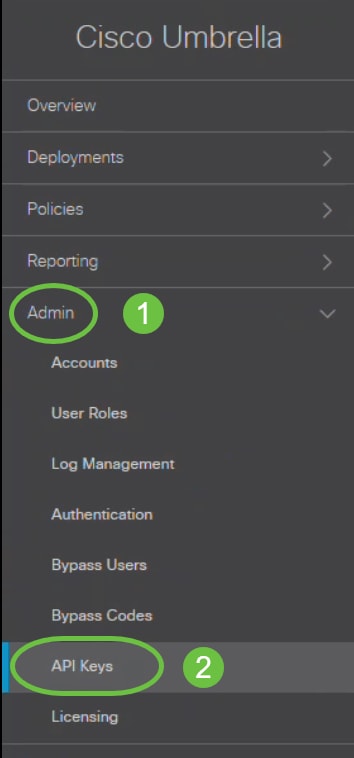
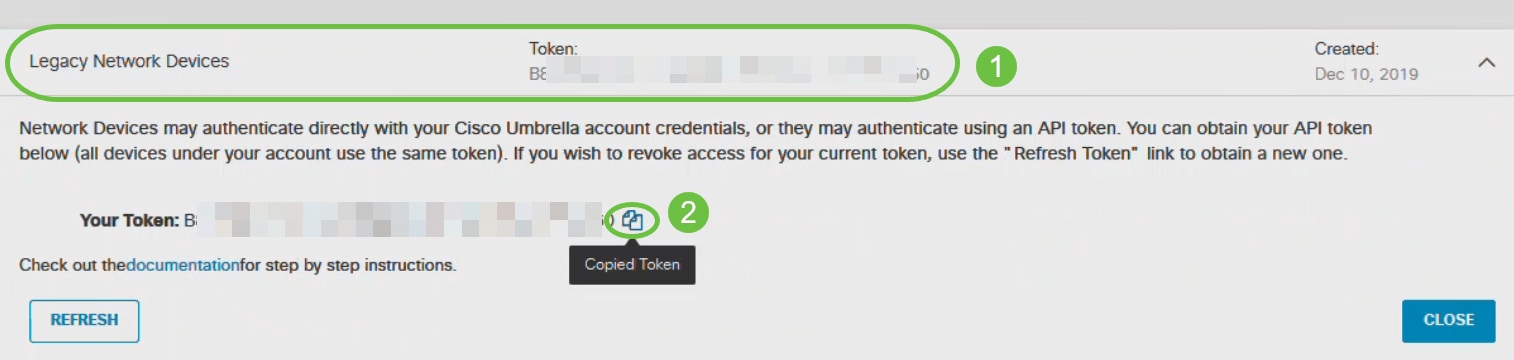
Navigieren Sie zur Web-Benutzeroberfläche des Access Points, und führen Sie die folgenden Schritte aus:
Schritt 1
Wechseln Sie zur Expertenansicht, indem Sie oben rechts auf dem Hauptbildschirm in der Webbenutzeroberfläche des primären Access Points auf den Pfeil in beide Richtungen klicken.
Wenn Sie mit den verwendeten Begriffen nicht vertraut sind, lesen Sie Cisco Business: Glossar neuer Begriffe.
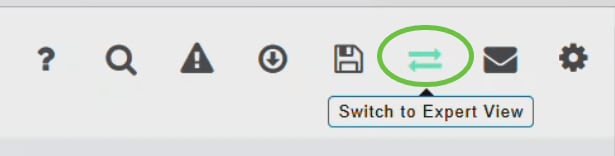
Es wird eine Meldung angezeigt, die Ihnen bestätigt, ob Sie zur Expertenansicht wechseln möchten. Klicken Sie auf OK.
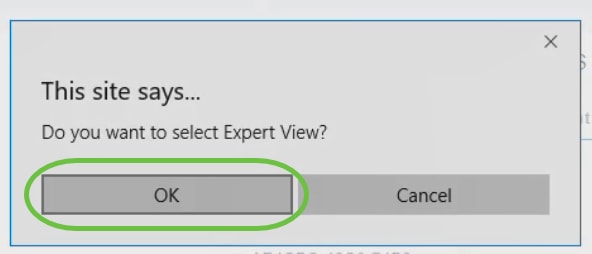
Schritt 2
Wählen Sie Services > Umbrella aus.
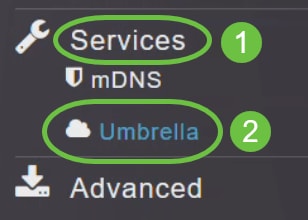
Schritt 3
Klicken Sie auf die Umschaltfläche Globaler Umbrella-Status, um den Umbrella-Status zu aktivieren. Diese Einstellung ist standardmäßig deaktiviert.
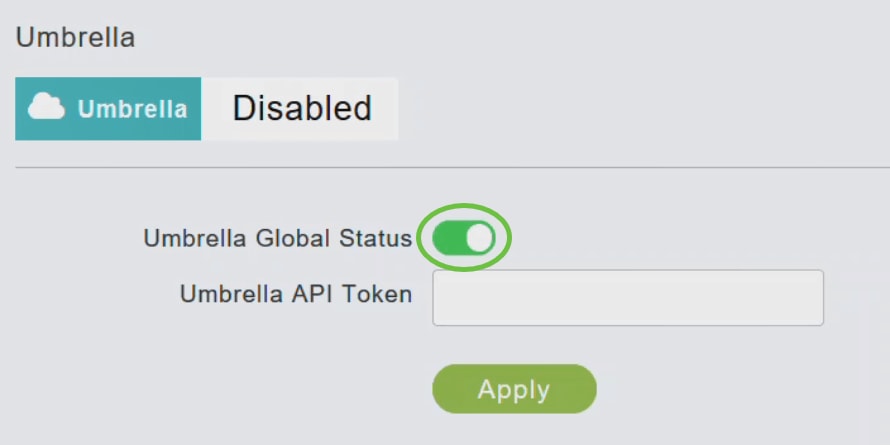
Schritt 4
Fügen Sie das kopierte Umbrella API-Token ein.
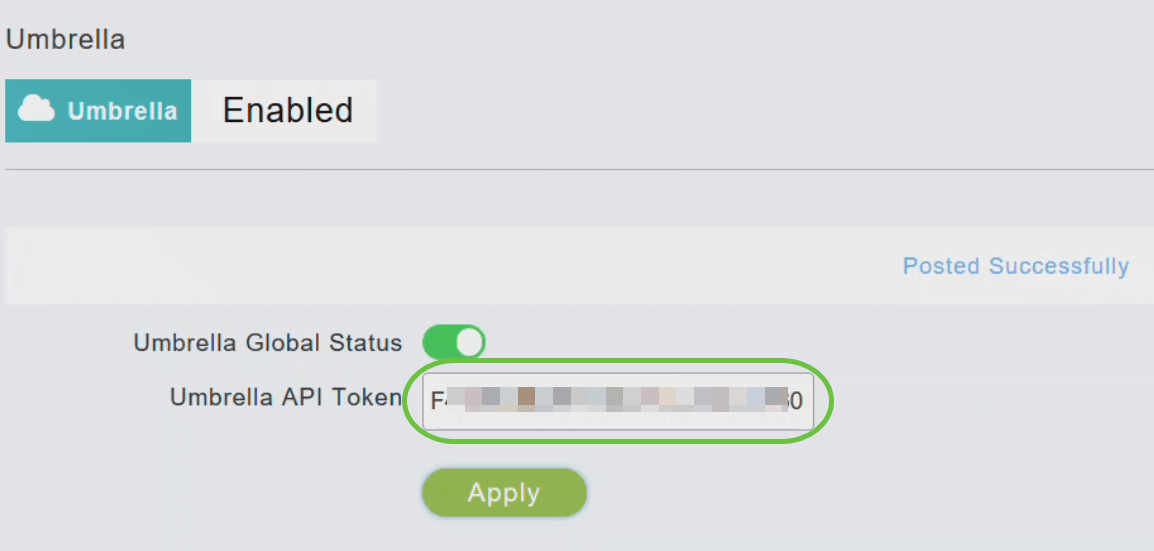
Schritt 5
Klicken Sie auf Apply, um Cisco Umbrella zu aktivieren.
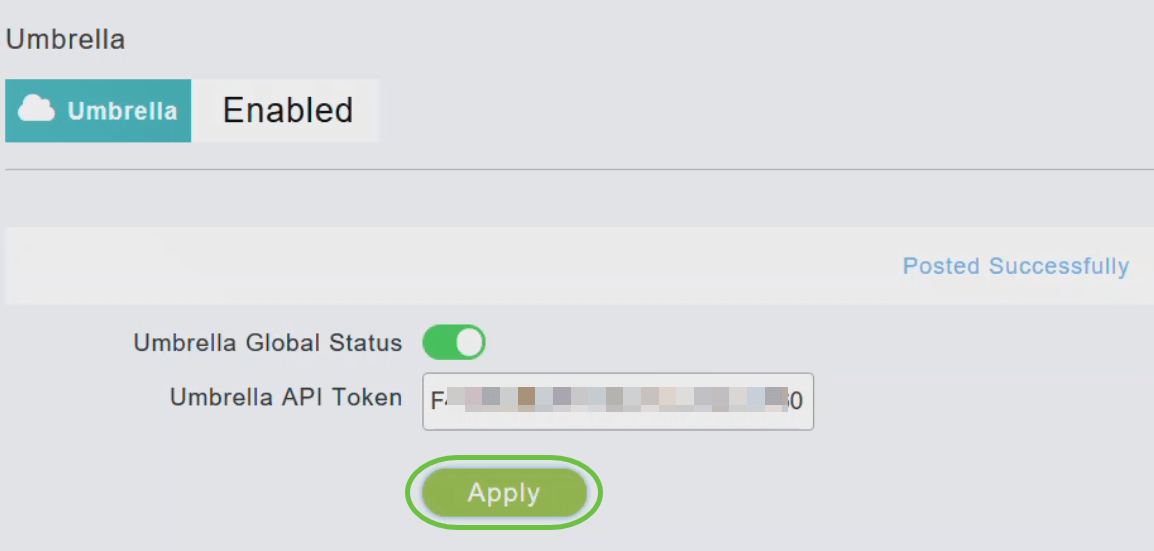
Schritt 6
Klicken Sie zum Erstellen eines neuen Profils auf Profil hinzufügen.
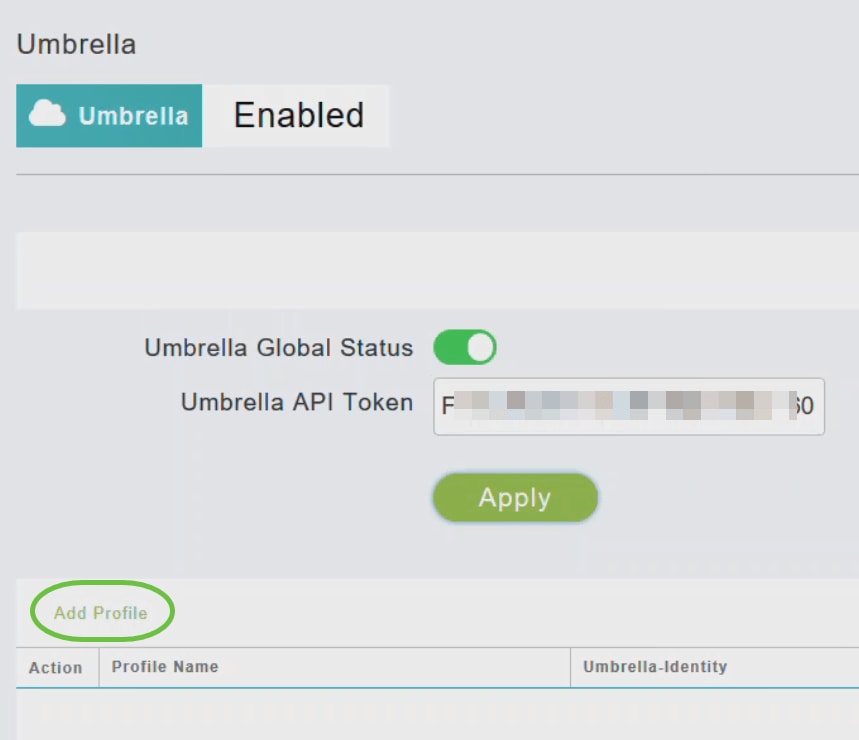
Schritt 7
Geben Sie im Fenster Add Profile Name (Profilnamen hinzufügen) den Profilnamen ein, und klicken Sie auf Apply. Ein neues Profil wird erstellt.
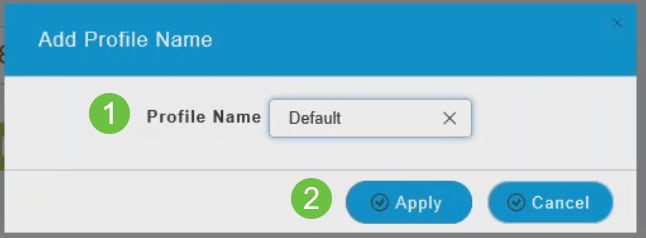
Schritt 8
Überprüfen Sie, ob der Status als Profil Registriert angezeigt wird.

Schritt 9
Navigieren Sie im Umbrella Dashboard zu Deployments > Core Identities > Network Devices.
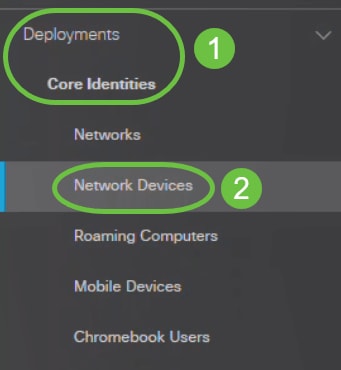
In diesem Fenster können Sie überprüfen, ob Ihr Gerät aufgeführt ist. Dieser Vorgang kann einige Minuten dauern.
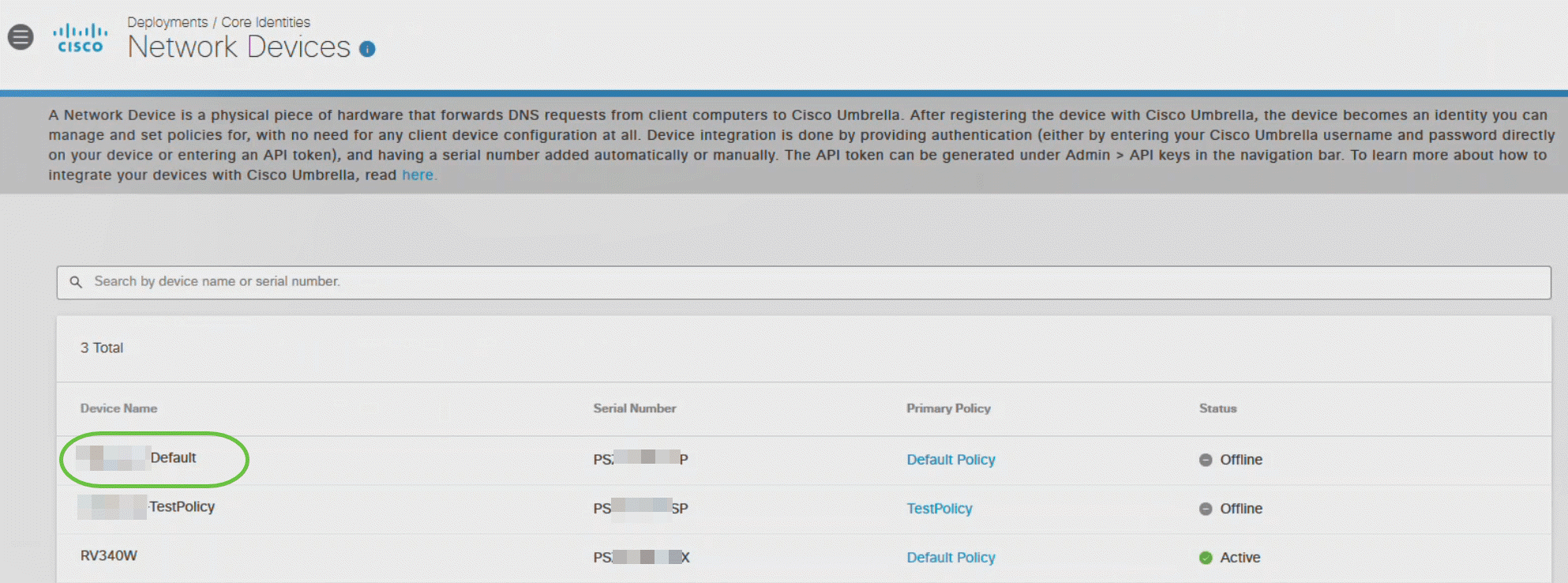
Anwenden des Cisco Umbrella Profile auf das WLAN
Schritt 1
Wechseln Sie zur Expertenansicht, indem Sie auf das bidirektionale Pfeilsymbol oben rechts auf dem Hauptbildschirm in der Web-Benutzeroberfläche des primären Access Points klicken.
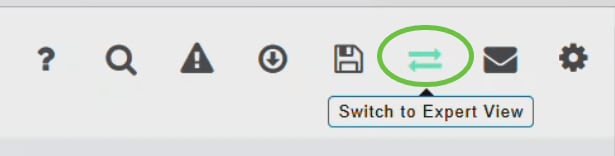
Schritt 2
Wählen Sie Wireless Settings > WLANs aus.
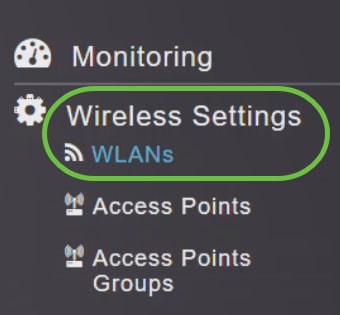
Schritt 3
Klicken Sie auf Add (Hinzufügen), um ein neues WLAN hinzuzufügen, oder auf Edit (Bearbeiten), um ein vorhandenes WLAN zu bearbeiten. In diesem Beispiel ist das Bearbeitungssymbol ausgewählt.
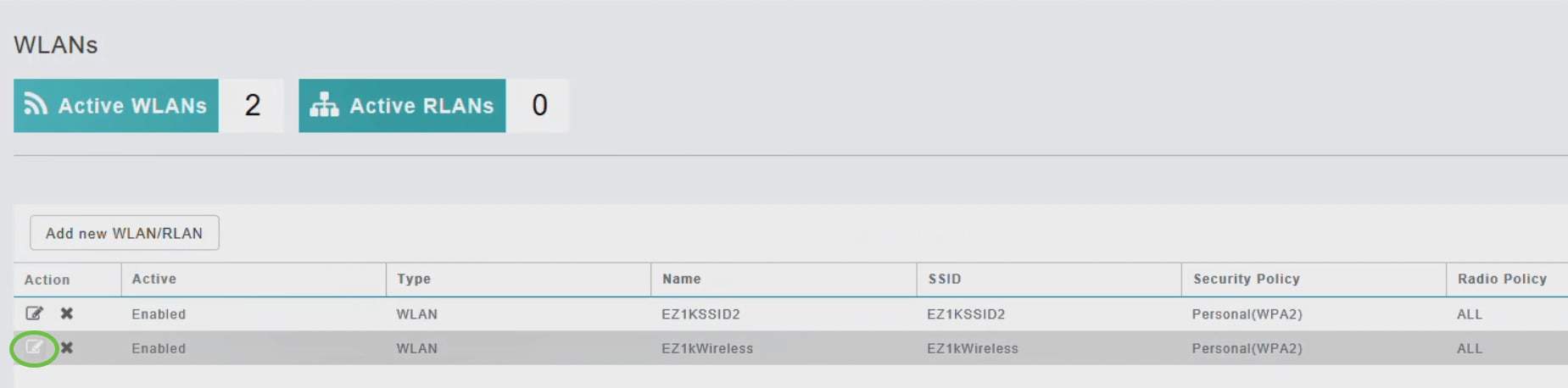
Das folgende Fenster wird angezeigt. Klicken Sie auf Ja.
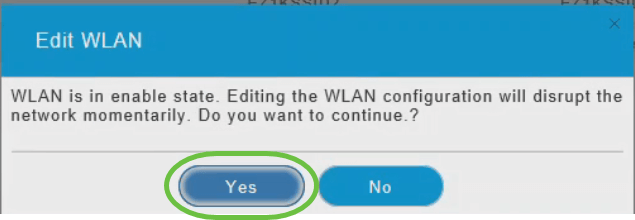
Schritt 4
Wählen Sie im Fenster WLAN bearbeiten die Registerkarte Erweitert aus.
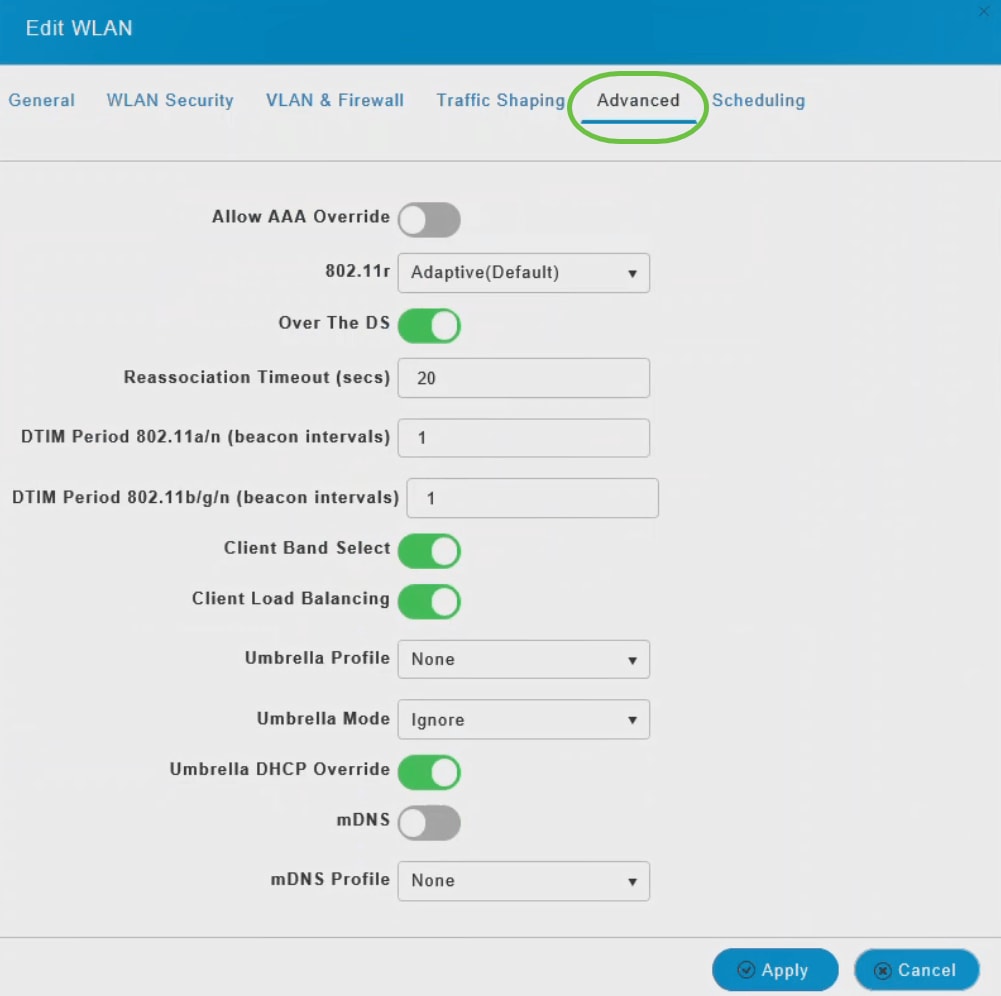
Schritt 5
Wählen Sie aus der Dropdown-Liste Umbrella Profile (Umbrella-Profil) ein Profil aus, das für das WLAN erstellt wurde.

Jedem WLAN kann ein anderes Profil zugeordnet werden. Weitere Informationen zum Hinzufügen einer Richtlinie zu Umbrella Profile finden Sie im CBW AP Administrationsleitfaden.
Schritt 6
Wählen Sie in der Dropdown-Liste Umbrella Mode (Umbrella-Modus) entweder Ignore (Ignorieren) oder Forced (Erzwungen).
Wenn ein Client DNS-IPs bezieht, können Benutzer diese manuell auf dem Client-Gerät ändern und so die Umbrella-Richtliniendurchsetzung umgehen. Um diese Sicherheitskompromittierung zu verhindern, konfigurieren Sie den Umbrella-Modus auf Forced. Dadurch wird sichergestellt, dass die Umbrella-Richtliniendurchsetzung auf dem Client-Gerät nicht außer Kraft gesetzt werden kann.
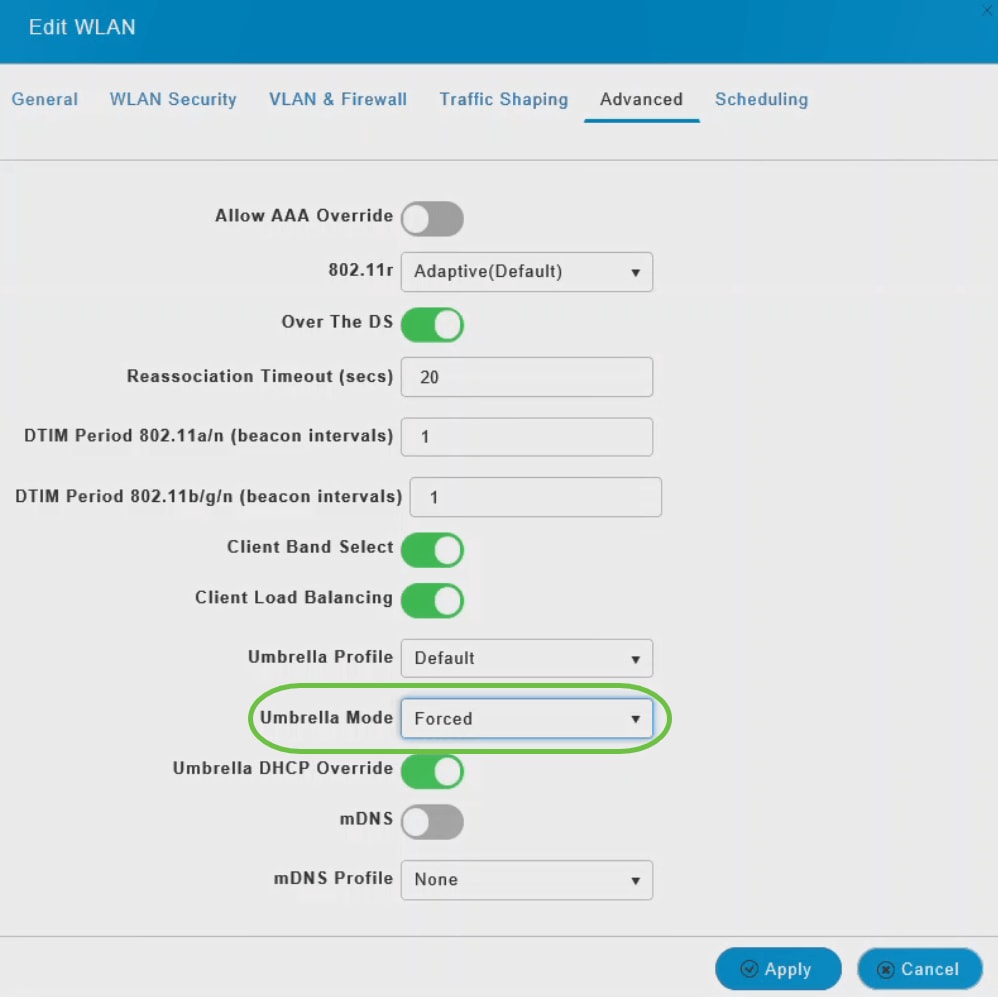
Schritt 7
Optional können Sie die Umbrella DHCP Override-Umschaltfläche verwenden, um die Cisco Umbrella DHCP Override zu aktivieren.
Die DNS-IP-Adressen, die ein Client beim Herstellen einer Verbindung mit der SSID erhält, werden auf dem DHCP-Server konfiguriert. Damit die Umbrella-Durchsetzung funktioniert, müssen Clients DNS-Anfragen an Umbrella-IP-Adressen senden (208.67.222.222, 208.67.220.220). Umbrella DHCP Override ignoriert die über DHCP konfigurierten DNS-IPs und erzwingt die Umbrella DNS-IPs auf dem Client-Gerät.
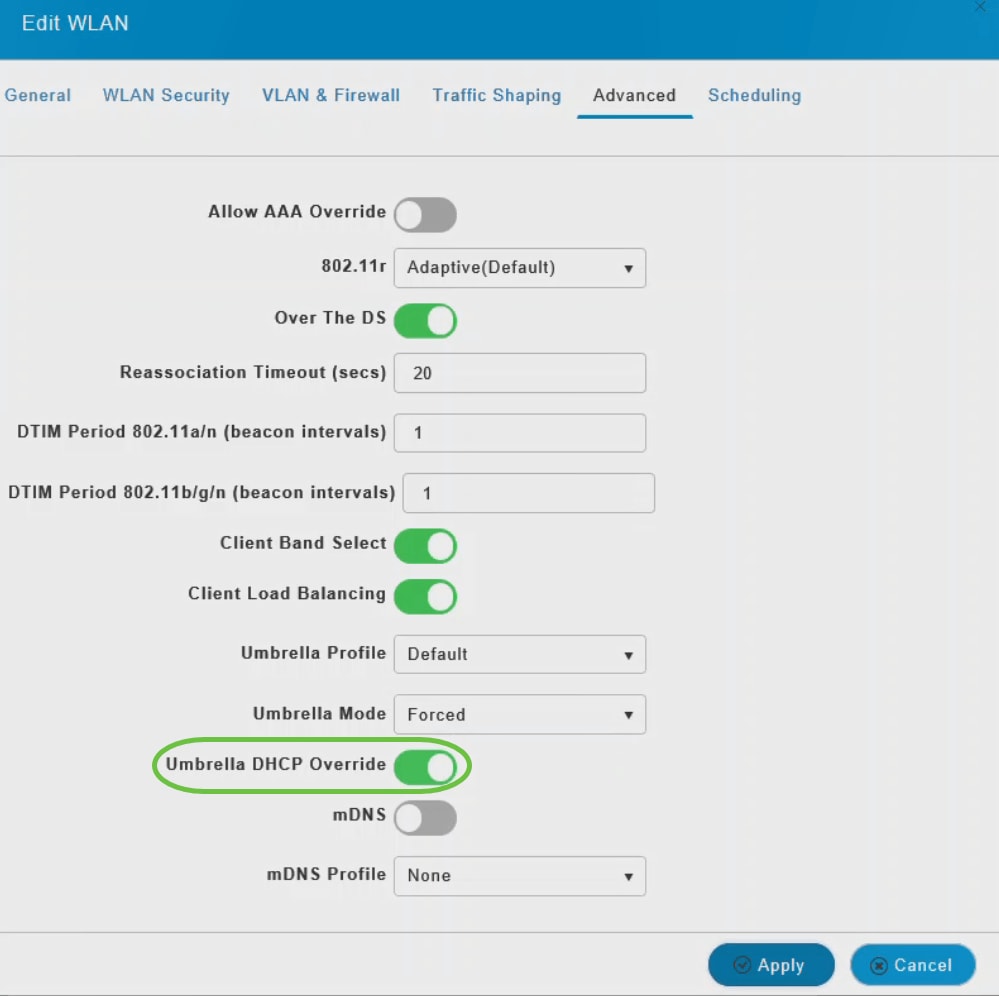
Schritt 8
Klicken Sie auf Apply, und speichern Sie die Konfiguration.
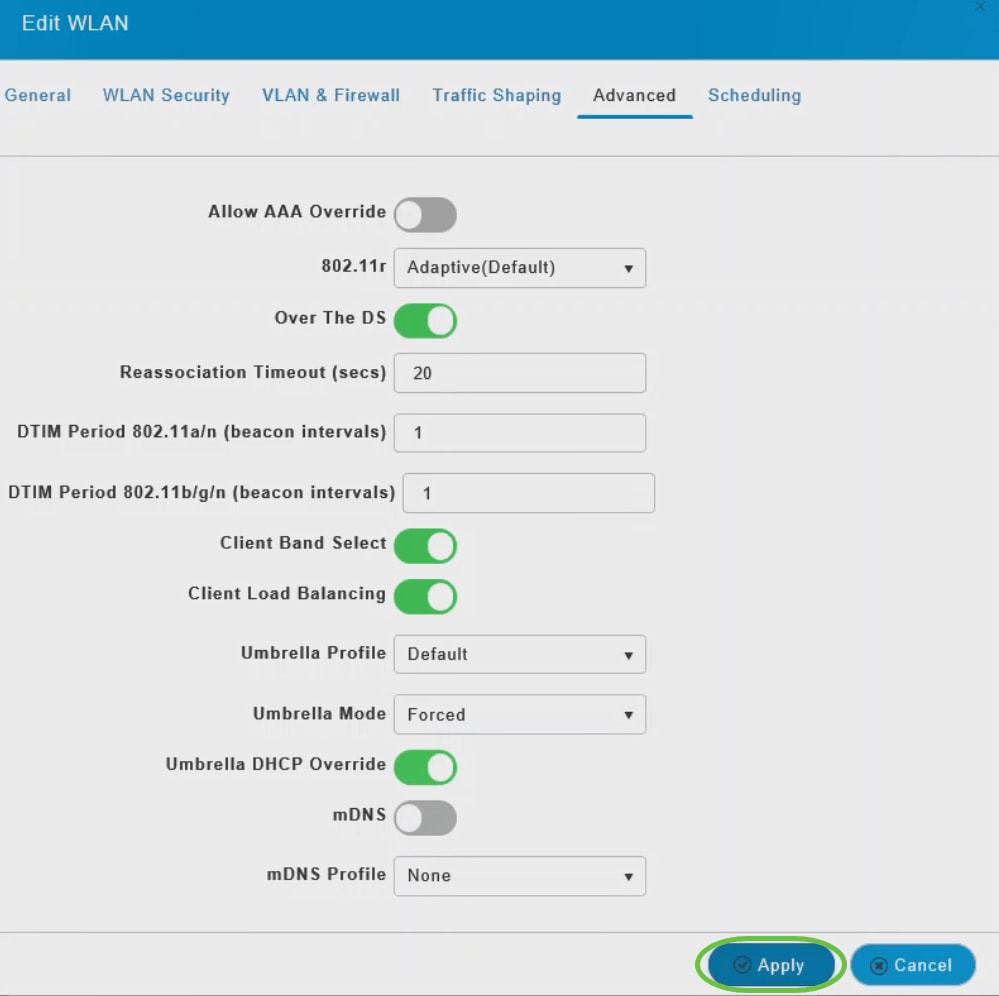
Schlussfolgerung
Fertig! Sie haben die Konfiguration von Cisco Umbrella auf Ihren CBW APs erfolgreich abgeschlossen.
Sie möchten mehr erfahren? Sehen Sie sich die folgenden Videos zu Cisco Umbrella an:
Revisionsverlauf
| Überarbeitung | Veröffentlichungsdatum | Kommentare |
|---|---|---|
1.0 |
13-May-2020
|
Erstveröffentlichung |
Cisco kontaktieren
- Eine Supportanfrage öffnen

- (Erfordert einen Cisco Servicevertrag)
 Feedback
Feedback